小伙伴们知道Word 2013怎么绘制象形字吗?今天小编就来讲解Word 2013绘制象形字的方法,感兴趣的快跟小编一起来看看吧,希望能够帮助到大家。
第一步:新建空白word文档——点击插入——形状——选择曲线。
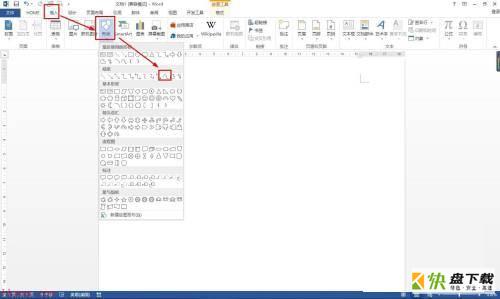
第二步:选择曲线后,按住鼠标画一个U形状,但右边有点像S形。
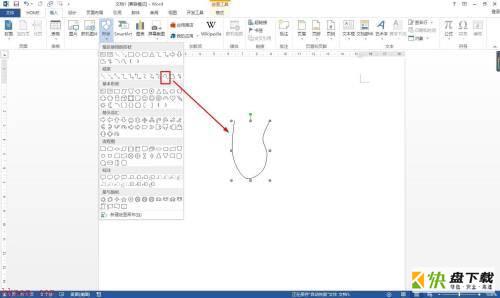
第三步:接下来点击插入——形状——选择直线,画两横,接着在两横中间画一竖。
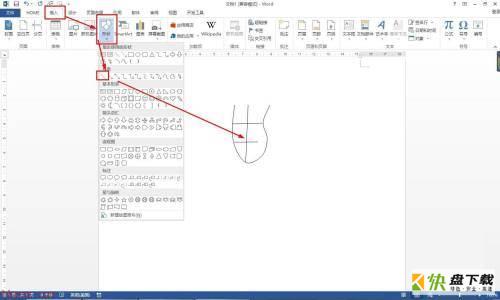
第四步:按shift键选择所有的线条形状——点击格式——组合——组合。
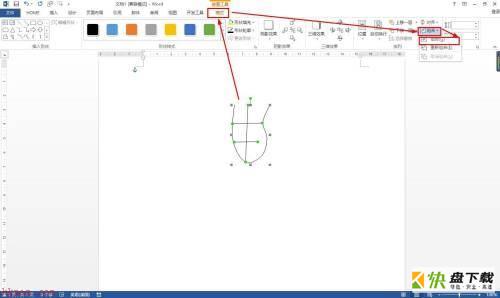
第五步:选择组合的形状——点击格式——形状轮廓选择黑色。
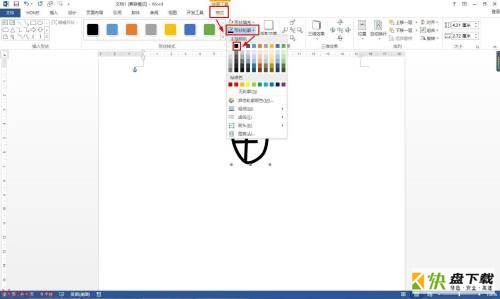
第六步:最后再选择形状——格式——形状轮廓——粗细——选择6磅。
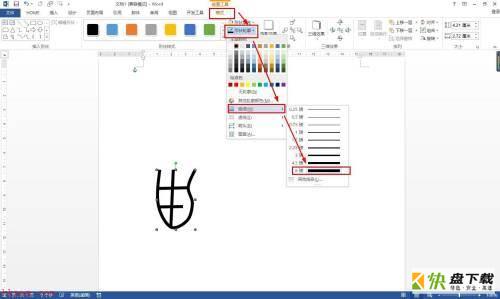
以上就是小编给大家带来的Word 2013怎么绘制象形字的全部内容,希望能够帮助到大家哦。

Word 2013如何输入无穷大符号-Word 2013输入无穷大符号的方法

Word 2013如何输入菱形-Word 2013输入菱形的方法